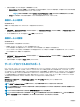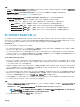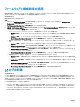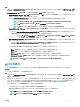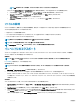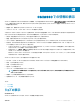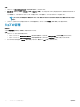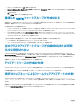Users Guide
1 タスクシーケンスを右クリックして、Edit(編集)を選択します。
2 Restart in Windows PE(Windows PE で再起動) を選択します。Description(説明) セクションで任意の文字を入力し、変更が保存さ
れないようにその文字を削除します。
3 OK をクリックします。
これで Apply(適用)プションが再度有効になります。
重複した VRTX シャーシグループが作成される
以前別のシャーシに存在したモジュラーサーバが VRTX シャーシに追加されて検出されると、そのモジュラーサーバは前のシャーシサービスタグ情報を引き
続き使用し、重複する VRTX シャーシグループをアプライアンス内に作成します。
これを解決するには、次の手順を実行します。
1 1 つのシャーシからモジュラーサーバを削除し、別のシャーシに追加します。詳細については、『Dell PowerEdge VRTX Enclosure Owner's Manual
(Dell PowerEdge VRTX Enclosure オーナーズマニュアル)』のサーバモジュールの項を参照してください。
2 CMC を設定します。詳細については、dell.com/support /home にある『Chassis Management Controller Version 2.1 for Dell PowerEdge
VRTX User's Guide
』(Chassis Management Controller Version 2.1 for Dell PowerEdge VRTX ユーザーズガイド)の「Installing and Setting
Up CMC」(CMC のインストールとセットアップ)を参照してください。
上記のタスクを実行した後で重複したシャーシグループエントリが存在する場合は、回避策として次の手順を実行します。
1 CSIOR を有効にし、新しく追加されたモジュラーサーバー上の iDRAC をリセットします。
2 VRTX シャーシグループ内のすべてのサーバーを手動で削除し、それらのサーバーを再検出します。
空のクラスタアップデートグループが自動検出または同期
化中に削除されない
アプライアンスでクラスタグループが検出されると、クラスタアップデートグループにリストされているすべてのサーバを含むクラスタアップデートグループが、
Maintenance Center(メンテナンスセンター) で作成されます。その後、SCVMM を通じてこのクラスタのすべてのサーバを削除し、自動検出操作ま
たは SCVMM との同期操作を実行しても、Maintenance Center(メンテナンスセンター) で空のクラスタアップデートグループが削除されません。
回避策として、空のサーバーグループを削除するために、サーバーを再検出します。
アップデートソースの作成の失敗
アプライアンスの Domain Name System(DNS)ネットワーク設定が変更されると、HTTP または FTP タイプのアップデートソースの作成は失敗します。
この問題を回避するには、アプライアンスを再起動し、その後に、HTTP または FTP タイプのアップデートソースを作成します。
満杯のジョブキューによるファームウェアアップデートの失敗
アプライアンスから iDRAC に送信されたファームウェアアップデートジョブが失敗し、アプライアンスメインログに JobQueue Exceeds the size
limit. Delete unwanted JobID(s)
(ジョブキューがサイズ上限を超過しています。不要なジョブ ID を削除してください)というエラーが表示
されます。
回避策として、iDRAC 内の完了したジョブを手動で削除し、ファームウェアアップデートジョブを再試行します。iDRAC 内のジョブを削除する方法の詳細
については、
dell.com/support/home にある iDRAC のマニュアルを参照してください。
60
トラブルシューティング